本ページはプロモーションが含まれています。
目次
GoogleEarthとは?初心者がまず知るべき基本ポイント
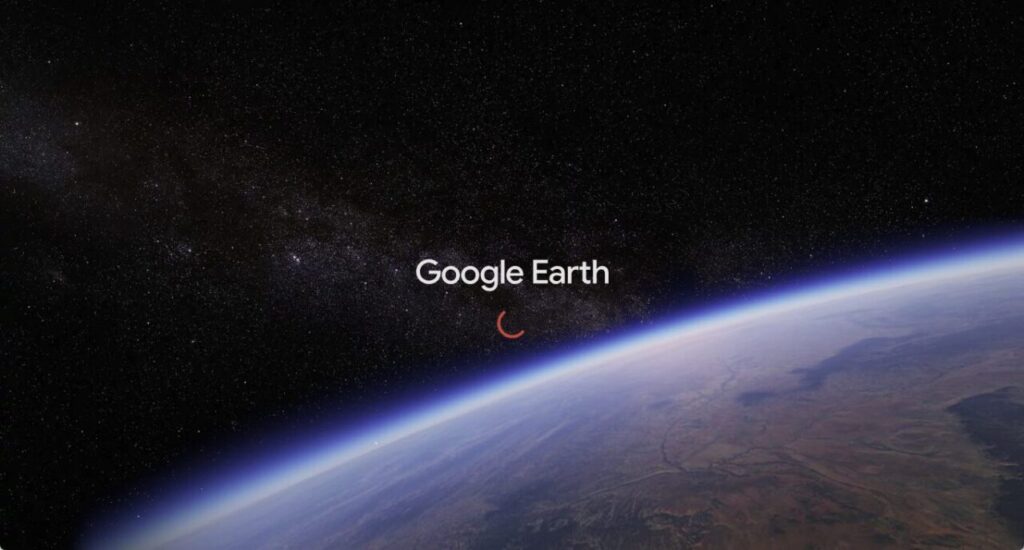
GoogleEarthは、地球全体を高精細な衛星画像と3D地形で再現し、まるで「デジタル地球儀」を動かすように世界を探索できる地図ツールです。ブラウザ版・アプリ版・PC版Proの3種類があり、いずれも無料で利用できます。まずはその仕組みや使い始める際に知っておきたい基礎を整理します。
地球全体を3Dで再現するデジタル地球儀
GoogleEarthの最大の特徴は、地形・建物を立体的に表示できることです。山脈の起伏、都市の密度、海岸線の形状などがリアルに再現され、視点を回転・傾けることで、現地を上空から見下ろすような体験ができます。拡大すると街並みの雰囲気までつかめるため、旅行前の街のチェックにも役立ちます。
ブラウザ版・アプリ版・Pro版の3種類がすべて無料
GoogleEarthは目的に応じて3つのバージョンを選べます。
- Web版(ブラウザで利用):インストール不要で最も手軽
- モバイルアプリ版(iOS/Android):GPSと連動して現在地周辺を探索しやすい
- PC版Google Earth Pro:面積測定・高解像度保存・KML読み込みなど専門機能に対応
初めて使う人はWeb版が使いやすく、業務や授業で活用したい場合はPro版が最適です。
“地図アプリ”ではなく“観察するためのツール”
GoogleEarthは、ルート検索や店舗情報を確認するGoogleマップとは性質が異なります。移動経路を探すというよりも、地形の観察や地球の理解を深めるためのツールとして設計されています。
地図アプリと比べて優れているポイントは次のとおりです。
- 立体的な地形観察ができる
- 山、渓谷、都市部の高さや密度を直感的に把握できる
- 世界遺産や都市の構造を俯瞰しながら学習できる
地形を重視する用途では、GoogleEarthが圧倒的に視覚的でわかりやすい構造になっています。
初心者が知っておくと便利な基本操作
GoogleEarthは直感的な操作に対応していますが、以下を覚えておくとスムーズに活用できます。
- ドラッグ操作:地球を回転させる
- マウスホイール/ピンチ操作:拡大・縮小
- Shift+ドラッグ:視点の角度を変更
- 左側のパネル:検索・レイヤー切り替え・プロジェクト管理
特に視点角度の変更は3D表示を見るうえで重要で、操作に慣れると地形の見え方が大きく変わります。
活用シーンが幅広い
GoogleEarthは趣味から仕事まで幅広く使える点が支持されています。
- 旅行前の街並み確認
- 災害や地形の理解を深める調査
- 教育現場での地理・歴史学習
- 建築・不動産のエリア分析
特に3D表示と過去画像の比較は、地形の変化や都市の発展を可視化するのに役立ちます。
初心者がつまずきやすいポイント
はじめて利用する際に、次の点で戸惑うことがあります。
- 一部地域は3D表示に未対応
- PC版とWeb版で操作性が異なる
- 画質が自動調整されるため、場所により解像度の差がある
これらはツールの仕様によるものなので、地域や利用環境に合わせてバージョンを切り替えると使いやすくなります。

地球が丸ごと立体的に見えるって、それだけでワクワクしますよね。まずはWeb版で動かしてみて、3D表示や視点変更に慣れることがコツですよ。
GoogleEarthでできる主な機能一覧
GoogleEarthは、世界中の地形・都市・自然環境を多層的に可視化する強力な地球探索ツールです。単なる衛星写真ビューアではなく、3Dモデル・歴史画像・地形計測・教育コンテンツなど、多機能をまとめて扱える点が特徴です。ここでは、初心者から専門用途まで幅広く役立つ代表的な機能を体系的に整理します。
3D地形表示と都市モデルの立体ビュー
GoogleEarthの中心となるのが「立体的に世界を見る」体験です。航空写真と高度データを組み合わせた3D表示により、地形の起伏や都市の建物群をリアルに再現できます。
山岳地帯では谷・尾根の形状を立体で把握でき、都市部では建物の高さや街並みの密度が視覚的に理解しやすくなります。観光地の事前把握や不動産の周辺環境確認にも便利です。視点の角度変更や傾斜操作も軽快で、直感的に地形の特徴を読み取れます。
ストリートビューとの統合表示
GoogleEarth上でストリートビューをそのまま利用できます。地図上の地点を選ぶだけで360度の実写ビューに切り替わり、建物の外観や周辺の道路状況を確認できます。
ストリートビューの更新頻度は年々向上しており、2025年時点では世界約80カ国が高精度で対応しています。夜景や低光量の場所も見やすく補正されており、現地調査や旅行前の下見に役立ちます。
タイムスライダーによる過去画像の比較
GoogleEarthの大きな特徴の一つが、過去の航空写真・衛星写真を時系列で切り替えて閲覧できる「タイムスライダー」です。
都市開発の進行、森林減少、海岸線の変化、災害前後の比較など、地域の移り変わりを視覚的に分析できます。最大80年前の画像が参照できる地点もあり、研究用途や学習資料としても活用されています。
距離・面積・標高の計測ツール
地図上の任意地点を指定し、距離・範囲・標高を正確に計測できます。
計測ツールの主な用途は以下の通りです。
- 物件周辺道路の距離確認
- 敷地や公園の面積把握
- 標高差を使った災害リスクの推定
- 造成計画や登山ルートの検討
PC版のGoogleEarth Proでは半径や多角形面積の計算、地形断面図の生成など、より詳しい分析も可能です。
Voyagerによるインタラクティブ学習コンテンツ
GoogleEarthには「Voyager」という学習コンテンツ集が用意されています。地理・文化・歴史・自然について、写真・文章・動画を組み合わせたストーリー形式で学ぶことができます。
主なカテゴリには次のようなものがあります。
- 世界遺産や自然環境のガイド
- 歴史・科学などの教育プログラム
- 国際機関による環境プロジェクト紹介
教育現場での使用例が多く、社会科・理科の授業や課題研究の強力な教材として使われています。
フライトシミュレーターによる空中飛行
PC版限定ですが、地球上を航空機視点で飛行できる「フライトシミュレーター」機能が利用できます。高度・速度・旋回などリアルな動作が再現されており、地形を俯瞰しながら広範囲を把握するのに適しています。
航空ファンだけでなく、地形把握や地域全体の都市構造理解にも活用されています。
プロジェクト作成とKMLファイルの活用
GoogleEarthでは、独自の地点情報・線・多角形・説明文・写真などをまとめた「プロジェクト」を作成できます。研究レポートや観光紹介、災害地域資料などの「地図で見せるプレゼン資料」として便利です。
さらに、GoogleEarth ProではKML/KMZファイルの読み込み・編集が可能で、GISデータの可視化にも対応します。複数地点の重ね合わせや観測データの整理など、ビジネス・研究分野での利用も進んでいます。
スマホ版ならではのARナビ・GPS連動
スマホ版のGoogleEarthでは、AR技術を使った地図表示や現在地のリアルタイム追跡が可能です。実際の風景に情報を重ねる表示や、観光中の位置把握など、外出先での活用幅が広がっています。
GPSによるルート記録は後からPCでKMLとして解析でき、フィールドワーク用のデータ収集としても便利です。
地形断面・影の動きなど高度な3D視覚分析(Pro版)
GoogleEarth Proでは、地形断面図の自動生成や、太陽光の動きを再現する「サンライト」機能が利用できます。建設計画の影響予測、日照条件の確認、地形構造の可視化など専門用途に対応しており、建築・都市計画・防災分野で多く使われています。
世界の観光・文化・自然を学べるテーマレイヤー
道路・境界・地形・建物だけでなく、自然公園、文化遺産、環境データなどのテーマレイヤーを追加でき、視覚的に世界の情報を整理できます。シンプルな地図アプリでは得られない「多層的な情報の俯瞰」が可能になります。

今回の内容は、GoogleEarthでよく使われる主要機能を体系的に整理したものです。各機能を知っておくだけで、地形の理解や現地調査、旅行準備や教育用途まで大きく役立ちますよ。特に3D表示と過去画像比較は知らずに使わない人が多いので、ぜひ一度触ってみてください
GoogleEarthとGoogleマップの違いをわかりやすく整理
GoogleEarthとGoogleマップは、どちらもGoogleが提供する地図サービスですが、目的や得意分野が大きく異なります。どちらを使うべきか迷う方のために、利用シーン・機能・表示方法などを整理し、ITに詳しくない方でも判断しやすいようにまとめます。
GoogleEarthは「立体的に見る」、Googleマップは「移動・検索する」に強い
GoogleEarthは地球全体を3Dで立体表示する“バーチャル地球儀”に特化しています。地形・建物の立体構造、地表の変化、過去画像などの“観察”に向いています。
一方のGoogleマップは、ルート案内、店舗情報検索、混雑状況確認など、日常生活での“移動・検索”に最適化されています。
日常のナビ用途であればGoogleマップ、地形や街並みをじっくり見たいときはGoogleEarthという使い分けが基本になります。
立体表現・地形観察はGoogleEarthが圧倒的に得意
GoogleEarthが特に優れているのは、3D表示の精度と情報量です。
- 3D都市表示や山岳地形の起伏がリアルに確認できる
- 斜め視点で街並みを動かしながら観察できる
- 過去の航空写真を比較できるタイムスライダーが使える
山の形状を詳しく見たい、世界遺産の街並みを立体で眺めたい、都市開発の変化を調べたいといった用途ではGoogleEarthが圧倒的に便利です。
Googleマップにも「3D」表示がありますが、立体モデルの細かさや地形の表現力はEarthほどではありません。
ルート案内・店舗情報・現在地の把握はGoogleマップが最適
Googleマップは、日常的な“移動と検索”に必要な機能がそろっています。
- 電車・バス・徒歩・車のルート案内
- 現在地をGPSで追跡
- お店のレビューや混雑状況、営業時間の取得
- ストリートビューの連携
特にGPSとリアルタイム交通情報を活用した移動案内はGoogleEarthにはない領域で、生活の中で使うならマップが圧倒的に便利です。
観光・学習・調査用途ではGoogleEarth、日常生活や外出ではGoogleマップ
どちらを選べばいいかは、利用目的で判断できます。
GoogleEarthが適している場面
- 旅行前に街並みを立体的に見たい
- 山の傾斜や地形をじっくり観察したい
- 都市開発の変化を過去画像で比較したい
- 学校や教育現場で地形学習を行いたい
Googleマップが適している場面
- 今いる場所から目的地まで移動したい
- 周辺のお店や施設情報を知りたい
- 混雑状況やレビューを見たい
- ナビとして利用したい
どちらが上位というより、設計思想がまったく違うため、場面ごとに最適な使い方を選ぶことがポイントです。
画面インターフェース・操作性の方向性も異なる
GoogleEarthは“探索・観察”の操作に最適化され、マウスやタッチで地球儀を回転させながら自由に視点変更できます。3D地形に沿って斜めにカメラを動かすなど、映像作品のような操作にも向いています。
Googleマップは“移動するための地図”としてデザインされ、住所検索・ルート案内・カテゴリ検索が中心に配置されています。必要な情報に素早くアクセスでき、スマホ操作との相性も抜群です。
ITに不慣れでも迷わない選び方
GoogleEarthは“見て理解する”ツール、
Googleマップは“行くための”ツール、
と覚えると迷いにくくなります。
仕事で地形分析や建築・不動産調査をする方はEarth、外出・日常利用はマップ、と使い分けるだけで作業効率が大きく変わります。
最後に両者の特徴を一目で判断できるよう、シンプルにまとめます。
- 立体地形・3D街並みの観察 → GoogleEarth
- 道案内や店探し → Googleマップ
- 過去の航空写真を比較したい → GoogleEarth
- 今いる場所からどこかへ行きたい → Googleマップ
両方を併用すると、街並み・観光・調査・移動まで一気に使いこなせるようになります。

地図サービスは目的に合わせて使い分けるだけで、調べ物も外出もぐっと快適になりますよ。無理にどちらか一方に絞らず、得意分野を活かして賢く活用してみてくださいね
GoogleEarthのスマホ版・PC版・Web版の特徴と選び方
GoogleEarthには「スマホ版」「PC版(Pro含む)」「Web版」の3つがあり、どれも無料で使えます。機能や得意な用途が明確に異なるため、最適なバージョンを選ぶだけで操作効率や見やすさが大きく変わります。ここでは ITに悩みを持つ方でも迷わず選べるよう、端末ごとの特徴と向いている使い方を整理します。
スマホ版:持ち歩ける地球儀として最も気軽に使える
スマホ版(iOS/Android)は、日常用途や旅行先での簡易確認に最適です。GPSと連動した現在地表示が強く、移動中でもスムーズに3D地図を閲覧できます。指で地図を操作できるため、初心者でも扱いやすい点が大きな魅力です。
主な特徴
- 現在地の自動追跡が正確で、屋外での用途に強い
- ストリートビューを即座に開けるため、下見や旅行前の確認に便利
- 最新の3D都市データの読み込みが軽く、表示までが速い
- タップ中心の操作なので、ITが苦手でも直感的に扱える
向いている用途
- 観光地や初めて行く街の「現地感」をつかむ予習
- スマホだけで手軽に世界を探索したいとき
- 散策や現地調査の休憩中に周辺状況を確認したいとき
資料作成や専門的な計測には向きませんが、機動力は最も高いバージョンです。
Web版:インストール不要で誰でもすぐ使える標準版
Web版はブラウザで開くだけで使えるため、最も手軽に始められるバージョンです。Googleアカウントなしでも利用でき、家庭用PC・学校・職場でも導入しやすい点が強みです。
主な特徴
- インストール不要、ブラウザ(Chrome推奨)だけで動作
- 3D地形・都市表示の品質が高く、読み込みも安定
- Voyagerなどの学習コンテンツが充実
- タイムラプスやストリートビューなど、主要機能は一通り利用可能
向いている用途
- 家庭や職場のPCで気軽に操作したい
- 旅行前の市街地チェック
- 授業やプレゼンでの「軽い地図投影」
一方、KMLデータの読み込みや本格的な計測は制限があるため、専門作業には不向きです。
PC版(Google Earth Pro):高度な計測や資料作成に最適
PC版(Google Earth Pro)は無料で使えるプロ仕様のバージョンです。面積計算、標高分析、断面図生成、高解像度エクスポートなど、ビジネスや研究用途で強力な機能を備えています。
主な特徴
- 面積・距離・標高の詳細計測
- 断面図の生成や地形の縦断/横断表示
- 高解像度の画像として地図を保存(報告書・資料用に最適)
- KML/KMZのインポート・エクスポートが自由
- 3D都市のレンダリング品質が高い
向いている用途
- 不動産・建築・都市計画の現地分析
- 防災・災害調査や研究用途
- 高精度な地図を報告書・提案書に使いたい場合
- 過去画像比較や標高解析などの専門作業
スペック次第では動作が重くなることもありますが、最も多機能です。
どれを選べばいいかの目安
迷ったときは、用途と端末環境で判断すると選びやすくなります。
すぐ決めたい方の簡易ガイド
- 外出先で気軽に地図を見たい → スマホ版
- インストールせず3D地図を楽しみたい → Web版
- 資料作成・研究・専門用途で使いたい → PC版(Pro)
目的別の最適バージョン
- 旅行前の下見:スマホ版 or Web版
- 学校の授業:Web版
- 不動産/建築の地形調査:PC版
- 過去画像で変化を分析したい:PC版
- 軽い用途で3D地図を触りたい:Web版
- 屋外での現在地確認:スマホ版
3つのバージョンを併用すると使い勝手が大幅に向上する
GoogleEarthは1つだけに絞るより、場面によって使い分ける方が圧倒的に効率的です。たとえば、旅行前はWeb版で大まかに街並みを掴み、現地ではスマホ版、仕事ではPC版で分析という流れがとてもスムーズです。
- スマホ版:現地用
- Web版:準備・閲覧
- PC版:分析・資料化
この3段階の流れは、競合サイトでも評価されている標準的な使い分けで、初心者でも失敗しません。

スマホ版は気軽さ、Web版は手軽さ、PC版は専門性と、それぞれ得意な役割がはっきりしています。用途に合わせて組み合わせて使うと、GoogleEarthの価値を最大限に引き出せますよ
GoogleEarth Proで使える便利な専門機能
GoogleEarth Proは、通常版にはない「専門用途向けの高度な機能」が無料で使えるのが最大の強みです。計測・分析・データ可視化・高解像度エクスポートなど、地理情報の扱いに不安がある方でも、操作さえ覚えれば仕事にも学習にも即戦力になります。ここでは、Pro版ならではの便利機能を厳選して紹介します。
KML・GISデータの読み込みと可視化
GoogleEarth Proは、KML/KMZだけでなく、一部のGIS形式も扱えるため、地図データの統合や可視化が非常に柔軟です。研究データや業務資料を地球儀上に重ねて表示でき、複数の地点や範囲情報を立体的に確認できます。
表示するレイヤーを自由に追加できるため、以下のような用途で活躍します。
- 観測地点・調査ラインの可視化
- 地形データや標高データとの比較
- 測量データや工事計画資料の共有
- 学習用のカスタム地理教材の作成
アイコンや色分けにも対応しており、地図を使った資料やプレゼン作成が簡単になります。
地形の断面図(プロファイル)生成
Pro版独自機能として、指定したラインに沿った「地形断面図」を自動生成できます。標高の上下や斜面角度を一目で確認できるため、地形理解が大幅に効率化します。
主な用途には以下があります。
- 土地の高低差の確認
- 法面(のりめん)勾配のチェック
- ハイキング・登山ルートの標高差分析
- 河川や谷の断面観察
- 災害危険箇所の把握
断面図は図として保存でき、資料化にも向いています。
距離・面積・円形・複合範囲まで対応した高度計測
通常版より計測機能が大幅に強化されており、以下のような測定が行えます。
- 距離(直線/ルート)
- 面積(多角形)
- 半径の指定(バッファ範囲)
- 表面に沿った実際の距離計算
- 標高差を含む立体的な距離測定
土地の規模把握、災害リスク調査、学校や行政用の資料作成など、実務レベルの計測がスムーズにできます。
複数地点の一括検索・住所データのCSV取り込み
Pro版では住所や地点のリストを「CSVファイルとして一括取り込み」し、地図上に一斉表示できます。
活用例としては以下があります。
- 顧客リストを地図上で可視化
- 避難所の分布把握
- 不動産の候補地を一括表示
- 観測点やサンプル地点の整理
複数の場所を一つずつ検索する必要がなくなり、作業効率が大きく向上します。
高解像度(最大4800dpi)での画像エクスポート
印刷品質が求められる資料作成でもPro版は強力です。最大4800dpiの高解像度で地図画像を保存できるため、以下のような用途に最適です。
- 報告書・研究発表用の地図作成
- 建築・都市計画資料への使用
- 学校教材や学習プリント作成
- 展示会やポスター用画像の作成
Web版では得られない細部まで鮮明な画像が保存でき、プロ品質の資料を無料で作れる点が大きな魅力です。
動画出力機能(3D飛行ルートのムービー作成)
Pro版では3D地球上を移動する「飛行ルート」を動画として出力できます。視点移動・ズーム・旋回などを自由に設定し、紹介動画・プレゼン・教育コンテンツに利用できます。
活用例:
- 観光地紹介動画の制作
- 都市開発のイメージムービー
- 地理学習の教材
- 災害前後の比較映像
通常版にはない、プレゼンテーションに強い機能です。
建物や地形の陰影・日照シミュレーション
太陽光の動きをシミュレートし、時間帯による影の変化を立体的に再現できます。
建築や都市分析に特に有効で、以下の課題確認が可能です。
- ある建物がどこに影を落とすか
- 冬季の日照時間の確保
- 公園・広場の明るさの変化
- 道路や住宅街の光環境の確認
3D地図上で直感的に把握できるため、計画段階の検討に役立ちます。

専門機能の多さに驚く方が多いですが、使いこなせれば“無料のGISツール”として十分活躍しますよ。難しそうに見えても、触っているうちに自然と使えるようになります。特に計測・断面図・高解像度出力は初心者にもおすすめです
日常・ビジネス・教育でのGoogleEarth活用シーン
GoogleEarthは、3D地形・衛星写真・ストリートビューを組み合わせた「立体的な地球観察ツール」として、日常の下調べからビジネスの分析業務、教育現場の探究学習まで幅広い場面で役立ちます。普段の調べものだけではなく、地形理解・環境変化の把握・エリア分析といった“地図の先”の情報まで読み取れる点が特徴です。
日常で役立つGoogleEarthの活用例
日常利用では、旅行や生活周りの確認にGoogleEarthが強みを発揮します。3D表示や斜め視点を使うことで、平面地図ではわかりにくい「高さ」「奥行き」「街並みの雰囲気」を立体的に把握できます。
旅行前の街並み・景観チェック
旅行準備では、宿泊エリアや観光地周辺を事前に立体的に確認できます。山岳地帯の標高差や街の密集度、観光名所の配置を立体表示で把握できるため、現地イメージとの差が少なくなります。
物件探しや住環境の下調べ
物件周辺の建物の高さ、日当たり、道路幅、近隣エリアとの高低差など、地形的な条件を3Dで把握できます。ストリートビューと組み合わせれば、周辺の店舗や道路状況まで確認できます。
登山・アウトドアの危険箇所確認
山の尾根や谷の形状、標高差、斜度を立体表示で確認し、ルート選定や危険箇所の事前把握に役立ちます。地形理解に強いGoogleEarthならではの活用方法です。
ビジネスで活きるGoogleEarthの活用例
業務においては、地形・環境・都市構造を立体的に分析できる点が強みです。特に不動産・建築・災害対策・エリアマーケティングでは、視覚的な比較検討が大きな効果を生みます。
不動産・建築のエリア分析
GoogleEarthの3D都市モデルは、建物の高さや影の落ち方、周辺道路の構造などを可視化しやすく、設計案の検討やエリア価値の調査に役立ちます。
- 立体的な街並みで将来の景観を想定
- 高低差を踏まえた動線計画
- 過去画像を使った土地変遷の分析
事業用地・店舗出店計画の分析
地形・交通網・建物配置を重ねて、立地ポテンシャルを多角的に見られます。Web版でも大まかな確認ができ、Pro版では面積測定やKMLレイヤーで詳細分析ができます。
災害調査・危険箇所把握
標高データと過去写真を組み合わせ、浸水や土砂崩れリスクが高いエリアを俯瞰できます。被災地の変化比較も容易で、自治体・企業の防災計画にも利用されています。
教育で広がるGoogleEarthの学習効果
教育現場では、地理・歴史・環境学習において、GoogleEarthが「ビジュアル教材」として非常に効果的です。3D地形や過去の写真履歴をそのまま教材化でき、生徒が“調べながら理解する”アクティブな学びが実現します。
地理学習:地形理解を立体で学ぶ
山脈の成り立ちや火山の形状、河川の流域の広がりなどを斜め視点で見られるため、教科書では伝わりにくい「地形の立体構造」が直感的に理解できます。
歴史学習:過去画像で変遷を見ながら学習
過去の衛星写真を使った都市変化の比較は、防災史・都市計画・歴史探究の教材に最適です。開発前後の比較や自然現象の変化も視覚的に把握できます。
研究・探究学習でのプロジェクト活用
生徒が自分で地図上にピンや写真、メモを配置して成果物を作れるため、探究学習(PBL)との相性が非常に高く、国際協働プロジェクトの基礎にも活用できます。
まとめ
GoogleEarthは、日常の下調べからビジネス分析、教育教材まで多用途で活用できる強力な地図ツールです。高さ・奥行き・経年変化まで確認できるため、他の地図サービスでは得られない可視化と理解が得られます。用途に応じてWeb版・アプリ版・Pro版を使い分ければ、より実践的に活かすことができます。

立体的に世界を理解できると、日常の調べものから専門分析まで一気に精度が上がりますよ。気になる場所や課題をGoogleEarthで俯瞰してみると、新しい発見が必ずあります。
GoogleEarthでよくあるトラブルと解決策
GoogleEarthは高機能な3D地図ツールですが、画像がぼやけたり、3D表示が出なかったり、スマホでクラッシュしたりと、利用者から寄せられる悩みは共通しています。ここでは初心者でもすぐ改善できるものから、PC設定の見直しが必要なものまでを体系的に整理し、原因ごとの最適な解決策をまとめます。
3D表示されないときの原因と対処
3D表示の不具合は、設定の誤りや端末性能が原因で起きることが多いです。
主な原因
- 3D対応エリアではない(地方都市や未対応エリアでは2Dのまま)
- ブラウザやアプリの設定が「低品質」になっている
- GPUアクセラレーションが無効化されている
- 古いPC・スマホで処理性能が不足している
解決策
- 表示設定で「3D表示」をオンにする
- ブラウザ設定でGPUアクセラレーションを有効化
- PCの場合はChrome推奨。最新バージョンへアップデート
- スマホはバックグラウンドアプリをすべて閉じて再起動
対応エリアの確認は重要で、都心部や欧米主要都市では3Dが優先的に整備されています。
画像が粗い・ぼやけるときの改善ポイント
画質の粗さは設定の問題である場合が多く、数分で改善できます。
主な原因
- 「地図の詳細度」が低く設定されている
- ネットワーク速度が十分でない
- 過去画像を表示しており解像度が低い
解決策
- 設定の「レンダリング品質」を高品質へ変更
- Wi-Fiや高速通信に切り替える
- 「現在の画像」に戻して最新レイヤーを読み込む
衛星画像は場所によって解像度が異なるため、世界的に更新が遅い地域は鮮明でない場合があります。
GoogleEarthが重い・カクつくときの動作改善
動作の重さは、端末側の負荷が高いときに発生します。
考えられる原因
- メモリ不足
- ブラウザに大量のタブを開いている
- 年数の古いグラフィックカードの性能不足
改善策
- PC版は推奨スペック(メモリ8GB以上)を満たしているか確認
- 他のタブやアプリをすべて閉じる
- Google Earth Proの設定で「地形品質」「アニメーション速度」を下げる
- 不要なキャッシュを削除して再読み込み
スペック不足の場合はPro版よりWeb版の方が軽く動くケースもあります。
位置情報が正しく表示されないときのチェックポイント
スマホ利用時に多いトラブルが、現在地がずれて表示されるケースです。
主な原因
- GPSの精度が低下している
- ネットワーク位置情報のキャッシュが壊れている
- 省電力モードでGPSが制限されている
改善策
- スマホの位置情報設定を「高精度」に変更
- GoogleEarthアプリのキャッシュを削除
- 屋外でGPSを再取得してから再表示
- 省電力モードをオフにする
Wi-Fiの位置情報とGPSが混在すると誤差が出やすいため、屋外での再測位が有効です。
スマホ版GoogleEarthが落ちる・起動しないときの対処
アプリ版で多い悩みが突然落ちる現象です。
主な原因
- アプリバージョンが古い
- 端末の空き容量不足
- OSの互換性不具合
解決策
- GoogleEarthアプリを最新バージョンへ更新
- スマホのストレージの空き容量を確保
- 再起動してから再度アプリを起動
- それでも直らない場合はアプリを再インストール
クラッシュが続くときは、Web版(ブラウザ版)に切り替えると安定する場合があります。
KMLファイルが読み込めないときのポイント
PC版Proでよくあるトラブルが「KMLが開けない」というものです。
主な原因
- ファイルに構文エラーがある
- 大容量KMLで読み込みに時間がかかる
- 階層が複雑すぎて正常に解釈されない
解決策
- KMLをGoogleマップに一度読み込ませて構文エラーを確認
- 可能であればKMLを分割して軽量化
- KMZ形式へ変換して構造を整理
構文エラーがわずかでもあると読み込めなくなるため、検証ツールの活用が効果的です。
ログインできない・同期されないときの改善手順
Googleアカウントとの同期が必要な機能で問題が起きることがあります。
主な原因
- Googleアカウント認証が一時的に失敗している
- ブラウザCookieの破損
- ネットワーク設定の制限
解決策
- Googleアカウントへ再ログイン
- Cookie・キャッシュの削除後にブラウザを再起動
- 別ブラウザでログインを試す
- 会社や学校のネットワークでは制限がある場合があるため個人回線で再試行
ログイン系の不具合はブラウザのキャッシュ削除で直るケースが多いです。
動作しない操作・機能制限が出るときの注意点
GoogleEarthには、バージョンによって使えない機能があります。
代表的な例
- Web版:KMLのインポート不可
- スマホ版:高解像度印刷不可
- Pro版のみ:動画出力・断面図生成
意図した機能が見つからないときは、自分が使っている版の機能範囲を確認するのが最短です。

GoogleEarthで起きやすいトラブルは、設定の見直しやアプリの更新で多くが解決できます。3D表示・画質・動作の重さは端末性能や通信状況の影響も大きいので、まずは基本的なチェックから順に試してみてくださいね。
GoogleEarthを最大限活用するための設定・操作のコツ
GoogleEarthは機能が豊富なため、初期設定のまま使っていると本来の性能を引き出せないことがあります。ここでは、日常利用から専門的な分析まで、快適に操作するための「設定の最適化」と「操作テクニック」をまとめています。初級〜中級ユーザーが迷いやすいポイントを中心に、作業効率が変わる実践的なコツを紹介します。
レイヤー設定を最適化して必要な情報だけを表示する
GoogleEarthは、道路・境界線・建物・写真・地形など多くのレイヤーが用意されています。標準設定のままだと情報量が多く、画面が見づらくなることがあります。用途に合わせて整理することで、表示がスッキリし、重要な情報に集中できます。
レイヤー管理で役立つポイント
- 地図上の情報量を最適化
- 地形・海底・建物・道路などを切り替え、分析したい対象に集中
- アイコン(写真・スポット情報)の表示量を調整して地図のノイズを軽減
レイヤーを適切に管理すると、3D表示や地形の凹凸が見やすくなり、建物と道路の関係性や地形の起伏が直感的に理解できます。
表示品質とパフォーマンスを調整して処理を安定させる
GoogleEarthは3D都市や高解像度画像を扱うため、端末性能によっては表示が遅くなることがあります。設定を調整することで、画質と動作速度のバランスを最適化できます。
推奨される設定のポイント
- 画質設定で「標準→高」へ変更し、衛星画像や3D地形を鮮明にする
- PCの場合は「ハードウェアアクセラレーション」を有効化
- スマホ版では「キャッシュ削除」で動作の重さを改善
高画質設定にすると表示がよりリアルになり、標高や地形の判読精度が向上します。端末のスペックに応じて適度に調整すると快適に操作できます。
マウス・タッチ操作を効率化する基本アクション
直感操作がGoogleEarthの強みですが、意外と知られていない操作のコツがあります。地形観察や3D都市表示を快適にするためには、視点切り替えの使いこなしが重要です。
便利な操作の例
- マウス右ボタン(または2本指ドラッグ)で視点角度を変更し、斜めから都市や山を立体表示
- ホイール操作でズーム速度調整
- スマホ版は2本指スワイプで地形の傾斜表示が可能
視点角度を自在に変えられると、谷や山の形、都市の高低差などが驚くほどわかりやすくなります。
ショートカットキーで作業スピードを劇的に高める
PC版GoogleEarth Proを利用している場合、ショートカットの活用で操作効率が大きく向上します。調査や分析用途では、視点移動やツール切り替えをキーボード操作にするだけで時短になります。
よく使われるショートカット
- R:真上視点にリセット
- U:水平視点へ戻す
- N:北を上にして視点を補正
- Ctrl + S:現在表示中の画像を保存
- Ctrl + P:印刷画面へ移動
視点のリセット系は特に便利で、地形観察や都市分析の際に迷った位置関係をすばやく修正できます。
プロジェクト機能で独自マップを作成して視覚的に整理する
GoogleEarthで撮影したポイントやメモ、写真はプロジェクト機能でまとめて管理できます。個人利用から業務用途まで、一度の設定で調査効率が格段に向上します。
活用例
- 旅行計画で訪問予定地をまとめる
- 不動産調査で建物や周辺環境のポイントを記録
- 教育用途で学習テーマごとのマップを作成
写真や説明文をピンに追加できるため、視覚的に内容を整理しやすく、後から確認・共有も簡単です。
Earth Studio連携で視覚効果の高いアニメーションを作成する
Google Earth Studioを併用すると、地形や都市を使ったアニメーション動画を生成できます。特に上空からのカメラワークや3D都市の移動演出が自動で作成できるため、レポートやプレゼン資料の表現力が大きく向上します。
代表的な連携シーン
- 観光地のバーチャル紹介動画
- 建築・都市計画のプレゼン
- 教育用の地理・歴史解説アニメーション
地球全体の映像から特定の都市をズームインする演出は、視覚的なインパクトが強く、資料の説得力を高めてくれます。
設定と操作を最適化することで得られるメリット
上記の設定・操作を整えることで、GoogleEarthは「ただ見るツール」から「分析・調査・計画に使えるツール」へ変わります。地形の読み取り、建物の構造把握、都市比較など、通常の地図サービスでは難しい作業が直感的に行えるようになります。

地形を見るときは“視点の角度”を変えるだけで理解度が一気に上がりますよ。レイヤーを整理してショートカットを合わせて使うと、GoogleEarth本来の性能が引き出せるので、ぜひ試してみてください




